
Обзор окружающих объектов с увеличением на Mac.
Можно использовать Mac и другую подключенную камеру, чтобы увеличивать окружающие объекты, например доску или экран. Также можно использовать встроенную камеру на Mac, чтобы увеличивать окружающие объекты или свое изображение, например когда Вы наносите макияж или надеваете контактные линзы. Можно настроить цвета фона, макеты и шрифты, чтобы упростить просмотр экрана. Вы также можете слушать текст, произносимый вокруг Вас.
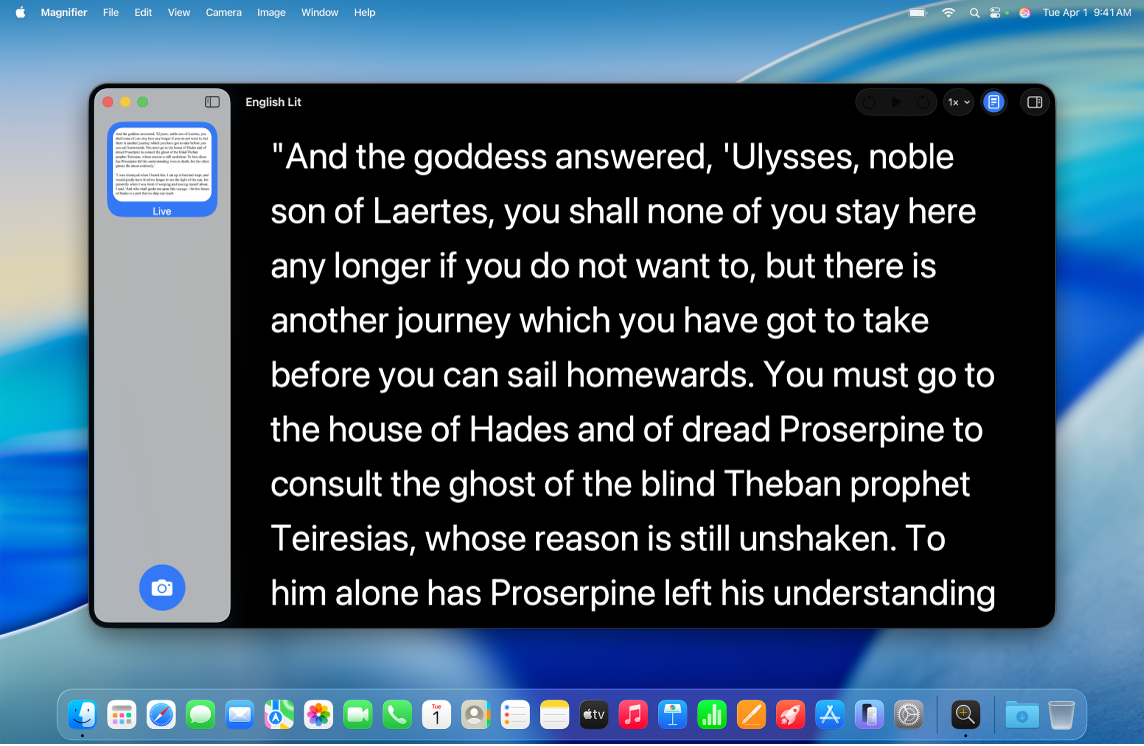
Примечание. Устный контент в приложении «Лупа» доступен не во всех странах и регионах.
Обзор окружающих объектов с увеличением и создание фото
Откройте приложение «Лупа»
 на Mac.
на Mac.Выполните любое из указанных действий.
Подключите USB‑камеру или iPhone к Mac с помощью кабеля.
Подключите камеру iPhone к Mac с помощью функции Непрерывности.
Дополнительную информацию см. в разделе Использование iPhone в качестве веб‑камеры для Mac.
Используйте встроенную камеру ноутбука Mac.
Нажмите «Камера» в строке меню, затем выберите камеру.
Выполните любое из указанных действий.
Захват изображения. Нажмите
 , выберите изображение в боковом меню, затем нажмите
, выберите изображение в боковом меню, затем нажмите  или
или  , чтобы увеличить или уменьшить изображение.
, чтобы увеличить или уменьшить изображение.Примечание. Захваченное изображение доступно в боковом меню.
Обзор окружающих объектов с увеличением или уменьшением. Нажмите
 или
или  для увеличения или уменьшения масштаба трансляции с камеры.
для увеличения или уменьшения масштаба трансляции с камеры.
Сохранение, просмотр и отправка изображений в приложении «Лупа»
В приложении «Лупа» можно делать снимки и делиться ими, сохранять в документах на Mac или вернуться к ним позже.
Откройте приложение «Лупа»
 на Mac.
на Mac.В строке меню выберите «Файл», затем выполните любое из указанных действий.
Новое. Открытие нового окна.
Информацию о том, как сделать снимок в приложении «Лупа», см. в разделе Обзор окружающих объектов с увеличением и создание фото.
Открыть. Открытие ранее созданного изображения или документа.
Открыть недавние. Открытие недавно просмотренного изображения или документа.
Закрыть. Закрытие текущего окна.
Сохранить. Сохранение изображения на Mac.
Дублировать. Дублирование изображения или окна.
Переименовать. Переименование документа.
Переместить в. Перемещение изображения или документа в новое место на Mac, например на рабочий стол или в папку «Загрузки».
Вернуть к версии. Отмена внесенных изменений в изображение или группу изображений.
Поделиться. Отправка изображения, группы изображений или документа.
Улучшение видимости объектов вокруг
Откройте приложение «Лупа»
 на Mac.
на Mac.Выполните любое из указанных действий.
Подключите USB‑камеру или iPhone к Mac с помощью кабеля.
Подключите камеру iPhone к Mac с помощью функции Непрерывности.
Дополнительную информацию см. в разделе Использование iPhone в качестве веб‑камеры для Mac.
Используйте встроенную камеру ноутбука Mac.
Нажмите «Камера» в строке меню, затем выберите камеру.
Выполните любое из указанных действий.
Захват изображения. Нажмите
 , затем выберите изображение в боковом меню.
, затем выберите изображение в боковом меню.Просмотр трансляции с камеры. В боковом меню нажмите «Трансляция».
Нажмите
 в правом верхнем углу.
в правом верхнем углу.Выполните любое из указанных действий.
Выпрямить. Включите или выключите функцию выпрямления, чтобы выравнивать фотографии, снятые под углом.
Контрастность. Настройте контрастность, перетягивая слайдер влево или вправо.
Яркость. Настройте яркость, перетягивая слайдер влево или вправо.
Фильтры. Выберите фильтр.
Совет. Если Вы хотите, чтобы эти настройки появились в следующий раз при просмотре изображения или объектов вокруг, нажмите «Сохранить и использовать по умолчанию».
Улучшение видимости текста вокруг для чтения
Откройте приложение «Лупа»
 на Mac.
на Mac.Выполните любое из указанных действий.
Подключите USB‑камеру или iPhone к Mac с помощью кабеля.
Подключите камеру iPhone к Mac с помощью функции Непрерывности.
Дополнительную информацию см. в разделе Использование iPhone в качестве веб‑камеры для Mac.
Используйте встроенную камеру ноутбука Mac.
Нажмите «Камера» в строке меню, затем выберите камеру.
Выполните любое из указанных действий.
Захват изображения. Нажмите
 , затем выберите изображение в боковом меню.
, затем выберите изображение в боковом меню.Просмотр трансляции с камеры. В боковом меню нажмите «Трансляция».
Нажмите
 , затем нажмите
, затем нажмите  в правом верхнем углу.
в правом верхнем углу.Выполните любое из указанных действий.
Тема. Выберите цветовую тему, например «Светлая» или «Темная».
Цвет. Выберите цвет текста или фона.
Шрифт. Выберите шрифт, его внешний вид или размер.
Удобные для чтения символы. Включите удобные для чтения символы.
Примечание. Этот параметр доступен только при использовании системного шрифта.
Строка. Выберите
 ,
,  или
или  для настройки расстояния между строками.
для настройки расстояния между строками.Слово. Выберите
 ,
,  или
или  для настройки расстояния между словами.
для настройки расстояния между словами.Символ. Выберите
 ,
,  или
или  для настройки расстояния между символами.
для настройки расстояния между символами.Ширина озвучиваемого контента. Выберите
 ,
,  или
или  для настройки ширины текста.
для настройки ширины текста.Ссылки. Включите или выключите параметр «Показывать ссылки». Если параметр «Показывать ссылки» включен, можно настроить цвет ссылок.
Выделение при воспроизведении. Включите или выключите параметр «Показать выделение». Если параметр «Показывать выделение» включен, можно настроить стиль или цвет выделения.
Восстановить по умолчанию. Чтобы сбросить выбранные настройки, нажмите «Восстановить по умолчанию».
Прослушивание текста вокруг
Откройте приложение «Лупа»
 на Mac.
на Mac.Выполните любое из указанных действий.
Подключите USB‑камеру или iPhone к Mac с помощью кабеля.
Подключите камеру iPhone к Mac с помощью функции Непрерывности.
Дополнительную информацию см. в разделе Использование iPhone в качестве веб‑камеры для Mac.
Используйте встроенную камеру ноутбука Mac.
Нажмите «Камера» в строке меню, затем выберите камеру.
Выполните любое из указанных действий.
Захват изображения. Нажмите
 , затем выберите изображение в боковом меню.
, затем выберите изображение в боковом меню.Просмотр трансляции с камеры. В боковом меню нажмите вид «Трансляция».
Нажмите
 в правом верхнем углу.
в правом верхнем углу.Выполните любое из указанных действий.
Прослушивание текста. Нажмите
 .
.Приостановка прослушивания текста. Нажмите
 .
.Переход назад или вперед. Нажмите
 или
или  .
.Увеличение или уменьшение скорости. Нажмите
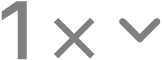 , затем выберите скорость.
, затем выберите скорость.